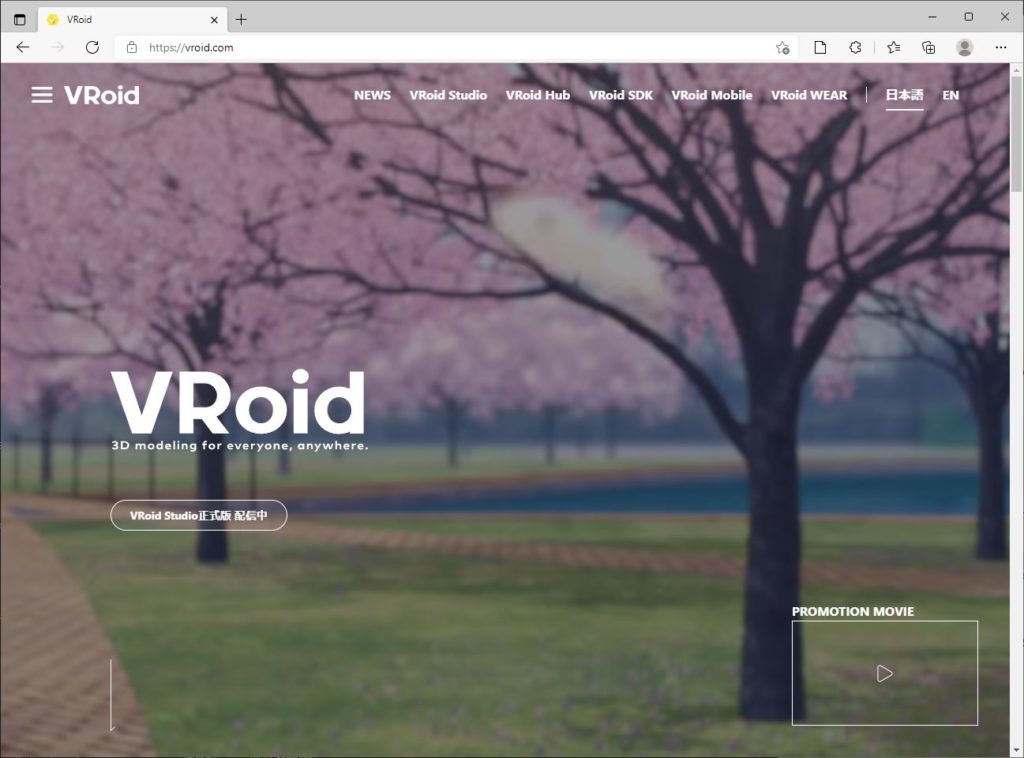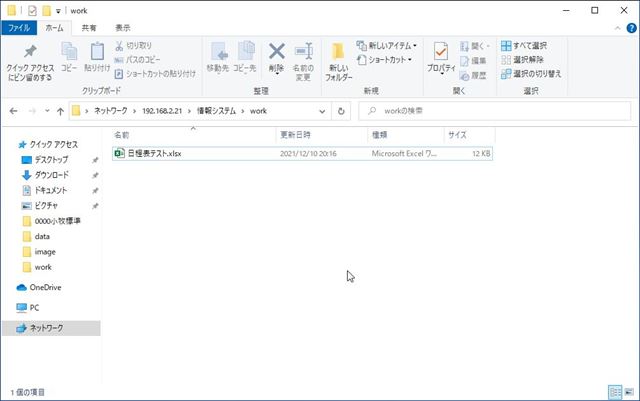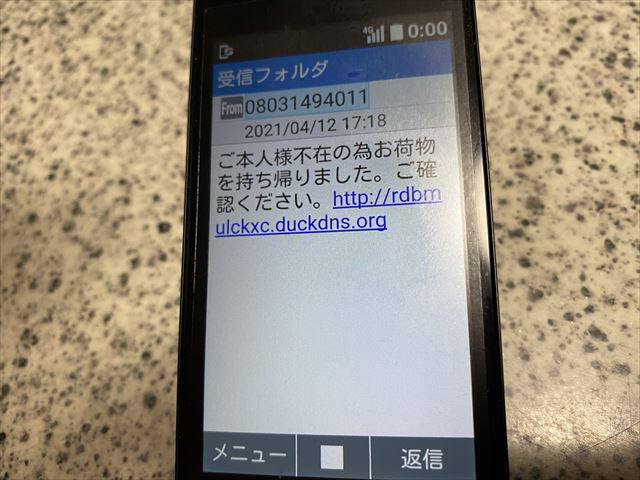1.概要
指定したドライバにWindowsがインストールできない。
パソコン付属のDVDからインストールする際、ドライブを指定してインストールすると、このようなエラーが出ることがある。
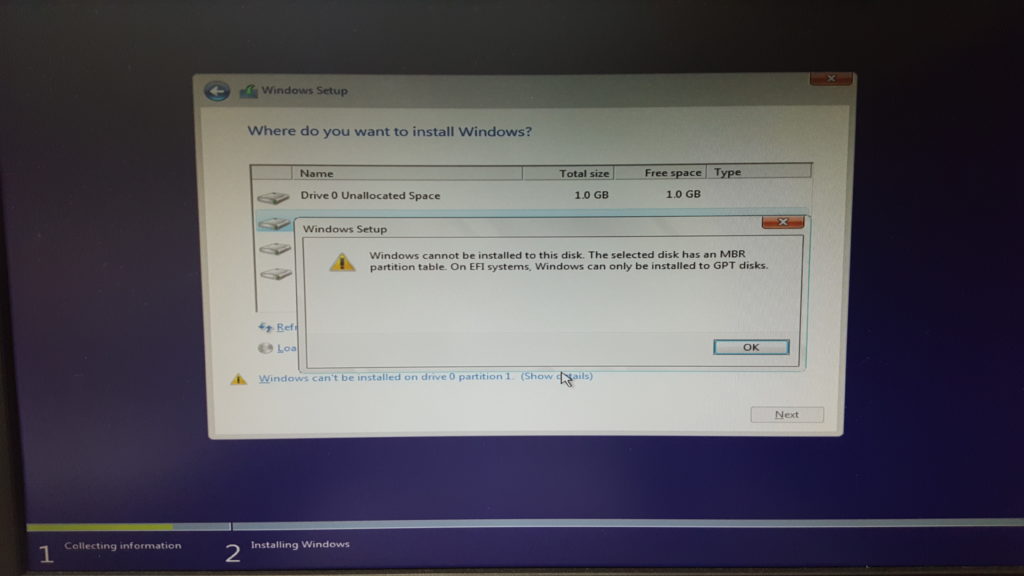
「Windows cannot be installed to this disk. The selected disk has an MBR partition table. On EFI systems, Windows can only be installed to GPT disks」
「このディスクにWindowsをインストールすることはできません。選択したディスクにはMBRパーティションテーブルがあります。EFIシステムでは、WindowsはGPTディスクにインストールする 」
要はGPTディスクでないとインストールできないのである。
2.ディスクをGPTフォーマットに変える
この画面からGPTに変えるにはコマンドプロンプトでやるしかない。
これを行うとディスクの内容が全て消えますのでご注意ください。
「Shift」キーを押しながら「F10」キーを押す。
するとコマンドプロンプトが立ち上がる。

「Diskpart」と入力

エンターキーを押す

DISKPART>list disk
と入力

エンターキーを押す

Disk 0 とか Disk 1 とか書かれているので、容量を見て対象がどれかを判断する。
今回は Disk 0 が対象だとする。
DISKPART>select disk 0

Disk 0 is now the selected disk.
と表示される。

DISKPART>clean
と入力

DiskPart succeeded in cleaning the disk.
(DiskPartはディスクを正常にクリーンな状態にしました。)

いよいよ、ここでGPTに変換します。
DISKPART>convert gpt
と入力

DiskPart successfully converted the selected disk to GPT format.
(DiskPart は選択されたディスクを GPT フォーマットに正常に変換しました。)

DISKPART>exit
と入力し、

エンターキーを押すと

X:¥Sources>
が表示されて最初の画面に戻る「×」でウインドウを閉じてやればよい。
これでこのディスクにWindows10 がインストールできるようになる。